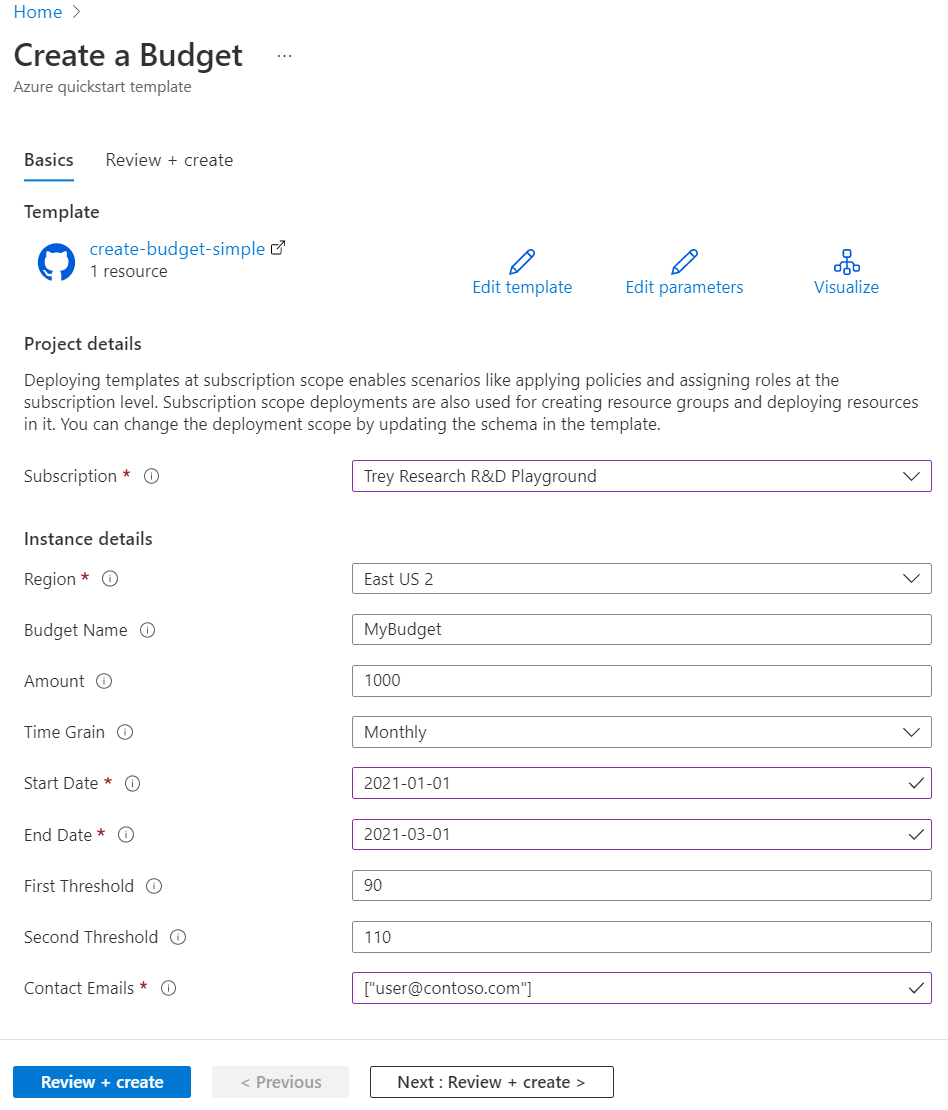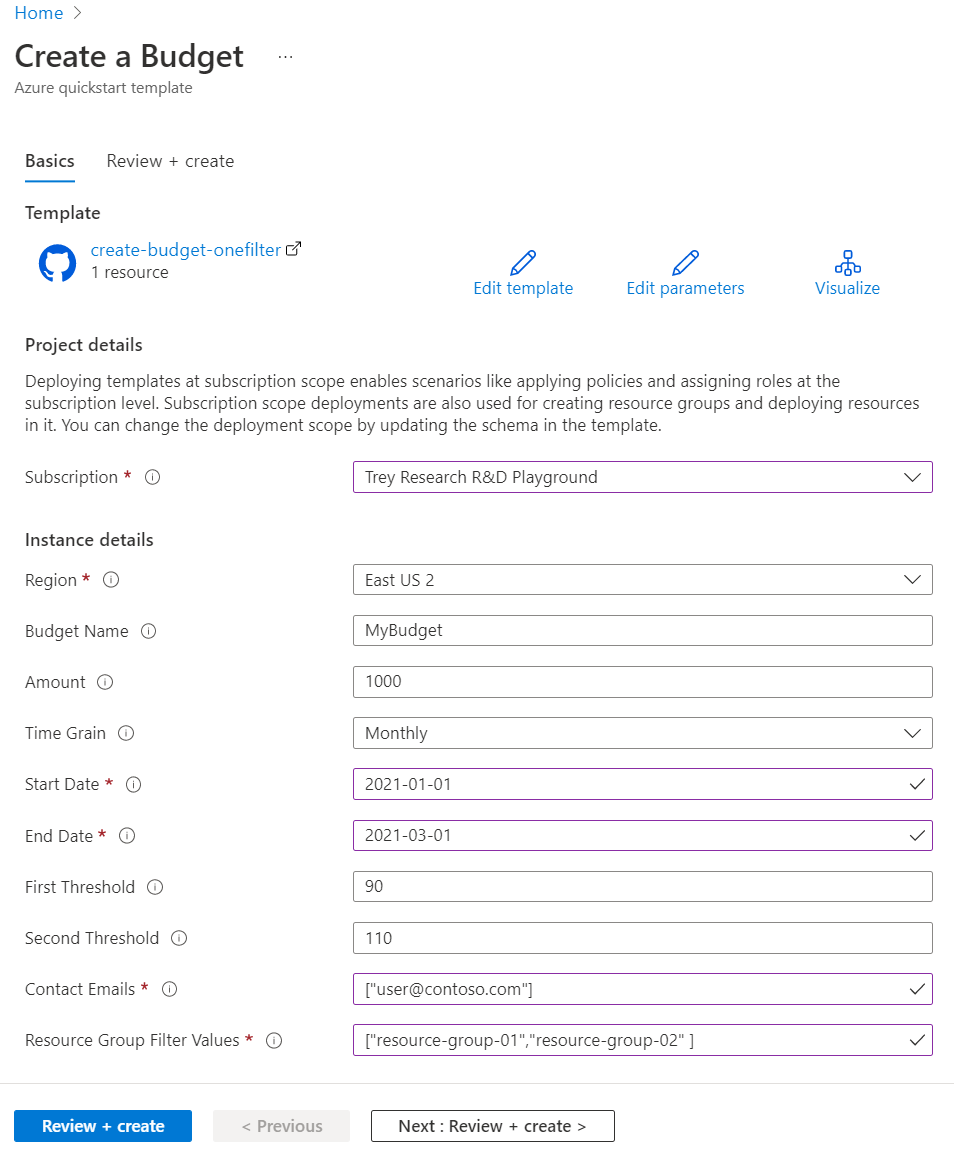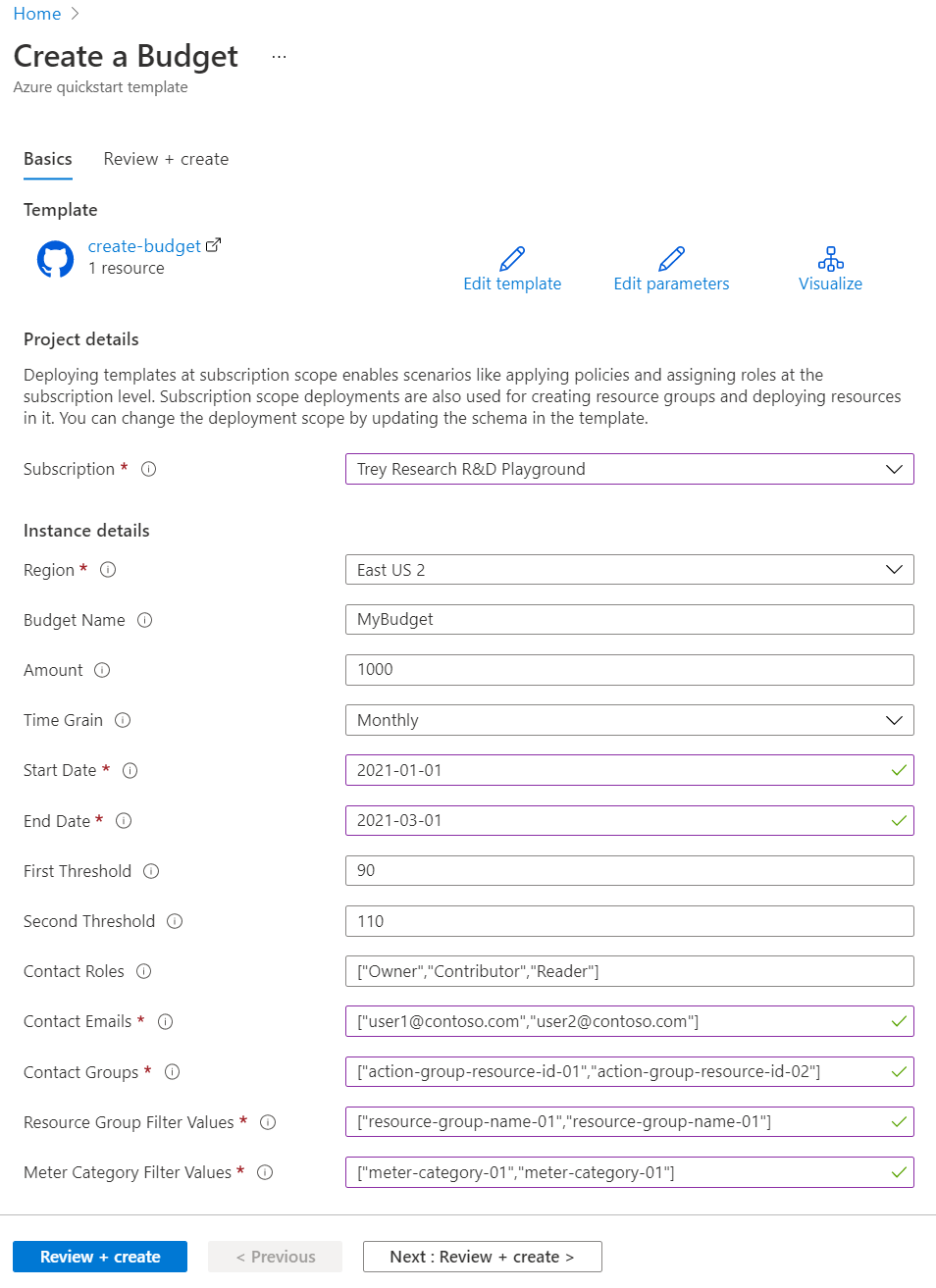Szybki start: tworzenie budżetu przy użyciu szablonu usługi ARM
Budżety w usłudze Cost Management ułatwiają planowanie poprawy odpowiedzialności organizacji. Za pomocą budżetów możesz obserwować koszt wykorzystywanych lub subskrybowanych usług platformy Azure w określonym czasie. Ułatwiają one informowanie innych osób o ich wydatkach, co umożliwia proaktywne zarządzanie kosztami oraz monitorowanie wydatków w czasie. Po przekroczeniu utworzonych progów budżetowych wyzwalane są powiadomienia. Nie ma to wpływu na zasoby ani nie następuje zatrzymanie użycia. Budżety umożliwiają porównywanie i śledzenie wydatków, co ułatwia analizę kosztów. W tym przewodniku Szybki start pokazano, jak utworzyć budżet przy użyciu trzech różnych szablonów usługi Azure Resource Manager (szablon usługi ARM).
Szablon usługi Azure Resource Manager to plik JavaScript Object Notation (JSON), który definiuje infrastrukturę i konfigurację projektu. W szablonie używana jest składnia deklaratywna. Możesz opisać zamierzone wdrożenie bez konieczności pisania sekwencji poleceń programowania w celu utworzenia wdrożenia.
Jeśli środowisko spełnia wymagania wstępne i znasz szablony usługi ARM, wybierz przycisk Wdróż na platformie Azure dla jednego z następujących szablonów. Szablon zostanie otwarty w witrynie Azure Portal.
| Template | Przycisk Wdrożenia |
|---|---|
| Brak filtru | 
|
| Jeden filtr | 
|
| Co najmniej dwa filtry | 
|
Wymagania wstępne
Jeśli nie masz subskrypcji platformy Azure, przed rozpoczęciem utwórz bezpłatne konto.
Jeśli masz nową subskrypcję, nie możesz od razu tworzyć budżetu ani korzystać z innych funkcji usługi Cost Management. Aby można było korzystać ze wszystkich funkcji usługi Cost Management, może upłynąć do 48 godzin.
Budżety są obsługiwane dla następujących typów kont i zakresów platformy Azure:
- Zakresy kontroli dostępu opartej na rolach (RBAC) platformy Azure
- Grupy zarządzania
- Subskrypcja
- zakresy Umowa Enterprise
- Konto billingowe
- Dział
- Konto rejestracji
- Umowy indywidualne
- Konto rozliczeniowe
- zakresy Umowa z Klientem Microsoft
- Konto billingowe
- Profil rozliczeniowy
- Sekcja faktury
- Klient
- Zakresy platformy AWS
- Konto zewnętrzne
- Subskrypcja zewnętrzna
Uwaga
Łącznik dla platformy AWS w usłudze Cost Management zostanie wycofany 31 marca 2025 r. Użytkownicy powinni rozważyć alternatywne rozwiązania do raportowania zarządzania kosztami platformy AWS. 31 marca 2024 r. platforma Azure wyłączy możliwość dodawania nowych łączników dla platformy AWS dla wszystkich klientów. Aby uzyskać więcej informacji, zobacz Wycofywanie łącznika usług Amazon Web Services (AWS). Aby wyświetlić budżety, potrzebujesz przynajmniej dostępu do odczytu dla Twojego konta platformy Azure.
W przypadku subskrypcji Azure EA wyświetlanie budżetów wymaga dostępu do odczytu. Aby tworzyć budżety i zarządzać nimi, musisz mieć uprawnienie współautora.
Na potrzeby tworzenia budżetów przez użytkownika i grupę w ramach subskrypcji są obsługiwane następujące uprawnienia, czyli zakresy, platformy Azure. Aby uzyskać więcej informacji na temat zakresów, zobacz Omówienie zakresów i praca z nimi.
- Właściciel — może tworzyć, modyfikować i usuwać budżety dla subskrypcji.
- Współautor i współautor usługi Cost Management — może tworzyć, modyfikować i usuwać swoje budżety. Może też modyfikować kwoty budżetów utworzonych przez innych użytkowników.
- Czytelnik i czytelnik usługi Cost Management — może wyświetlać budżety, do których ma uprawnienia.
Aby uzyskać więcej informacji na temat przypisywania uprawnień do danych usługi Cost Management, zobacz Przypisywanie dostępu do danych usługi Cost Management.
Użyj jednego z następujących szablonów na podstawie Twoich potrzeb.
| Szablon | opis |
|---|---|
| Brak filtru | Szablon usługi ARM nie ma żadnych filtrów. |
| Jeden filtr | Szablon usługi ARM ma filtr dla grup zasobów. |
| Co najmniej dwa filtry | Szablon usługi ARM zawiera filtr dla grup zasobów i filtr kategorii mierników. |
Przeglądanie i wdrażanie szablonu
Przegląd szablonu
Szablon używany w tym przewodniku Szybki start jest jednym z szablonów szybkiego startu platformy Azure.
{
"$schema": "https://schema.management.azure.com/schemas/2018-05-01/subscriptionDeploymentTemplate.json#",
"contentVersion": "1.0.0.0",
"metadata": {
"_generator": {
"name": "bicep",
"version": "0.26.54.24096",
"templateHash": "10216192224502761212"
}
},
"parameters": {
"budgetName": {
"type": "string",
"defaultValue": "MyBudget",
"metadata": {
"description": "Name of the Budget. It should be unique within a resource group."
}
},
"amount": {
"type": "int",
"defaultValue": 1000,
"metadata": {
"description": "The total amount of cost or usage to track with the budget"
}
},
"timeGrain": {
"type": "string",
"defaultValue": "Monthly",
"allowedValues": [
"Monthly",
"Quarterly",
"Annually"
],
"metadata": {
"description": "The time covered by a budget. Tracking of the amount will be reset based on the time grain."
}
},
"startDate": {
"type": "string",
"metadata": {
"description": "The start date must be first of the month in YYYY-MM-DD format. Future start date should not be more than three months. Past start date should be selected within the timegrain preiod."
}
},
"endDate": {
"type": "string",
"metadata": {
"description": "The end date for the budget in YYYY-MM-DD format. If not provided, we default this to 10 years from the start date."
}
},
"firstThreshold": {
"type": "int",
"defaultValue": 90,
"metadata": {
"description": "Threshold value associated with a notification. Notification is sent when the cost exceeded the threshold. It is always percent and has to be between 0.01 and 1000."
}
},
"secondThreshold": {
"type": "int",
"defaultValue": 110,
"metadata": {
"description": "Threshold value associated with a notification. Notification is sent when the cost exceeded the threshold. It is always percent and has to be between 0.01 and 1000."
}
},
"contactEmails": {
"type": "array",
"metadata": {
"description": "The list of email addresses to send the budget notification to when the threshold is exceeded."
}
}
},
"resources": [
{
"type": "Microsoft.Consumption/budgets",
"apiVersion": "2023-11-01",
"name": "[parameters('budgetName')]",
"properties": {
"timePeriod": {
"startDate": "[parameters('startDate')]",
"endDate": "[parameters('endDate')]"
},
"timeGrain": "[parameters('timeGrain')]",
"amount": "[parameters('amount')]",
"category": "Cost",
"notifications": {
"NotificationForExceededBudget1": {
"enabled": true,
"operator": "GreaterThan",
"threshold": "[parameters('firstThreshold')]",
"contactEmails": "[parameters('contactEmails')]"
},
"NotificationForExceededBudget2": {
"enabled": true,
"operator": "GreaterThan",
"threshold": "[parameters('secondThreshold')]",
"contactEmails": "[parameters('contactEmails')]"
}
}
}
}
],
"outputs": {
"name": {
"type": "string",
"value": "[parameters('budgetName')]"
},
"resourceId": {
"type": "string",
"value": "[subscriptionResourceId('Microsoft.Consumption/budgets', parameters('budgetName'))]"
}
}
}
Jeden zasób platformy Azure jest zdefiniowany w szablonie:
- Microsoft.Consumption/budgets: Utwórz budżet.
Wdrażanie szablonu
Wybierz poniższy obraz, aby zalogować się na platformie Azure i otworzyć szablon. Szablon tworzy budżet bez żadnych filtrów.
Wybierz lub wprowadź następujące wartości.
- Subskrypcja: wybierz subskrypcję platformy Azure.
- Grupa zasobów: jeśli jest wymagana, wybierz istniejącą grupę zasobów lub Utwórz nową.
- Region: wybierz region platformy Azure. Na przykład Środkowe stany USA.
- Nazwa budżetu: wprowadź nazwę budżetu. Nazwa powinna być unikatowa w obrębie grupy zasobów. Dozwolone są tylko znaki alfanumeryczne, podkreślenia i łączniki.
- Kwota: wprowadź łączną kwotę kosztu do śledzenia w ramach budżetu.
- Ziarno czasu: wprowadź czas objęty budżetem. Dozwolone wartości to Miesięcznie, Kwartalnie i Rocznie. Budżet jest resetowany na koniec ziarna czasu.
- Data rozpoczęcia: wprowadź datę początkową pierwszego dnia miesiąca w formacie RRRR-MM-DD. Data rozpoczęcia w przyszłości nie powinna być późniejsza niż trzy miesiące od dzisiaj. Dla okresu ziarna czasu możesz określić datę rozpoczęcia z przeszłości.
- Data zakończenia: wprowadź datę końcową budżetu w formacie RRRR-MM-DD.
- Pierwszy próg: wprowadź wartość progową pierwszego powiadomienia. Powiadomienie jest wysyłane, gdy koszt przekroczy wartość progową. Zawsze jest to procent i musi należeć do przedziału od 0,01 do 1000.
- Drugi próg: wprowadź wartość progową drugiego powiadomienia. Powiadomienie jest wysyłane, gdy koszt przekroczy wartość progową. Zawsze jest to procent i musi należeć do przedziału od 0,01 do 1000.
- Adresy e-mail do kontaktu: wprowadź listę adresów e-mail, do których zostanie wysłane powiadomienie o budżecie po przekroczeniu progu. Akceptuje tablicę ciągów. Oczekiwany format to
["user1@domain.com","user2@domain.com"].
W zależności od typu subskrypcji platformy Azure wykonaj jedną z następujących czynności:
- Wybierz pozycję Przejrzyj i utwórz.
- Przeczytaj warunki i postanowienia, a następnie wybierz pozycję Wyrażam zgodę na powyższe warunki i postanowienia, a następnie wybierz pozycję Kup.
Jeśli wybrano pozycję Przegląd + tworzenie, szablon zostanie zweryfikowany. Wybierz pozycję Utwórz.
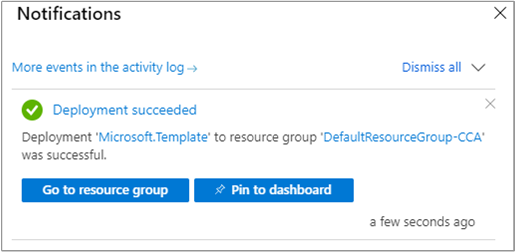
Szablon jest wdrażany za pomocą witryny Azure Portal. Oprócz witryny Azure Portal do wdrażania szablonów można również użyć programu Azure PowerShell, interfejsu wiersza polecenia platformy Azure oraz interfejsu API REST. Aby dowiedzieć się więcej o innych szablonach wdrażania, zobacz Szablony wdrażania.
Weryfikowanie wdrożenia
Użyj jednego z poniższych sposobów, aby sprawdzić, czy budżet został utworzony.
Przejdź do obszaru Zarządzanie kosztami i rozliczenia> wybierz zakres >Budżety.
Czyszczenie zasobów
Jeśli nie potrzebujesz już budżetu, usuń go, używając jednej z następujących metod:
Przejdź do obszaru Zarządzanie kosztami i rozliczenia> wybierz zakres >rozliczeniowy Budżety> wybierz budżet>, a następnie wybierz pozycję Usuń budżet.
Następne kroki
W tym przewodniku Szybki start utworzono budżet i wdrożono go. Aby dowiedzieć się więcej na temat zarządzania kosztami i rozliczeń i usługi Azure Resource Manager, przejdź do poniższych artykułów.
- Przeczytaj przegląd funkcji Zarządzanie kosztami i rozliczenia
- Utwórz budżety w witrynie Azure Portal
- Dowiedz się więcej o usłudze Azure Resource Manager